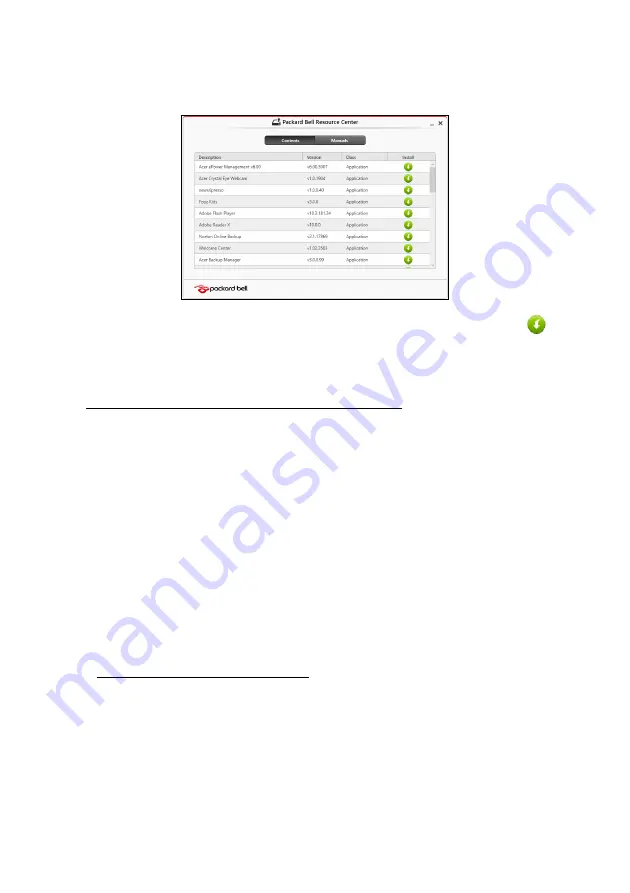
20 - Az els
ő
lépések útmutatóból
• Ha USB meghajtót használ, nyomja meg a
Windows billenty
ű
+ <
E
>
kombinációt, majd duplán kattintson a másolatot tartalmazó
meghajtóra. Kattintson duplán az
ResourceCenter
.
2. Látnia kell a
Tartalmak
részt a
Packard Bell Er
ő
forrásközpont
menüben.
3. Kattintson a
telepítés
ikonra annál az elemnél, amelyet telepíteni
kíván, majd kövesse a képerny
ő
n megjelen
ő
utasításokat a
telepítés végrehajtásához. Minden egyes úrjatelepíteni kívánt elemnél
ismételje meg ezt a m
ű
veletet.
Visszatérés korábbi rendszer-pillanatképhez
A Microsoft System Restore (rendszer-visszaállítás) rendszeresen készít
'pillanatképeket a rendszer beállításairól, majd elmenti
ő
ket, mint
visszaállítási pontokat. A legtöbb nehezen megoldható szoftverprobléma
esetén visszatérhet egy ilyen visszaállítási ponthoz, így a rendszer képes
lesz újra futni.
A Windows minden nap automatikusan készít egy tartalék visszaállítási
pont, csakúgy, mint szoftverek és meghajtók telepítésekor.
Megjegyzés
:
Ha több információt szeretne a Microsoft rendszer-
visszaállításról,
a Start menübe
írja be, „Help” („Súgó”) majd kattintson
a
Help and Support (Súgó és támogatás)
lehet
ő
ségre az
alkalmazások listájában. Írja be, „Windows system restore”
(„Windows endszer-visszaállítás” a kers
ő
Súgó ablakában, majd
nyomja meg az
Enter
billenty
ű
t.
Visszatérés visszaállítási ponthoz
1. A
Start menübe
, írja be „Control Panel” („Vezérl
ő
pult”) majd kattintson a
Vezérl
ő
pult
lehet
ő
ségre az alkalmazások listájában.
2. Kattintson a
System and Security (Rendszer és biztonság)
>
Action
Center (akciócentrum)
lehet
ő
ségre, majd kattintson a
Recovery
(Helyreállítás)
lehet
ő
ségre az ablak alsó részében.
3. Kattintson a
Open System Restore (Rendszer-visszaállítás
megnyitása)
, majd a
Next (Következ
ő
)
gombra.
















































